Бутаков С.В. Методические указания к практическим работам по курсу Высокоуровневые методы программирования
Подождите немного. Документ загружается.

Министерство образования Российской Федерации
Алтайская Академия Экономики и Права
С.В. Бутаков
МЕТОДИЧЕСКИЕ УКАЗАНИЯ
К ЛАБОРАТОРНЫМ РАБОТАМ ПО КУРСУ
«ВЫСОКОУРОВНЕВЫЕ МЕТОДЫ ПРОГРАММ ИРОВАНИЯ»
для студентов специальностей «Прикладная информатика
в экономике» и «Прикладная информатика
в юриспруденции» всех форм обучения
Барнаул 2002
2
УДК 519.8
Рецензент
к.т.н., доцент каф. ИСЭ АлтГТУ
Смолин Д.В.
Бутаков С.В. Методические указания к практическим работам по курсу
«Высокоуровневые мето ды программирования» для студентов
специальностей «прикладная информатика в экономике» и «прикладная
информатика в юриспруденции» всех форм обучения / Алтайская
Академия Экономики и Права – 58 с.
Рассмотрены темы занятий по курсу «Высокоуровневые методы про-
граммирования». Кратко приведены основные теоретические положения,
касающиеся данных работ и передоложены варианты заданий студентам
для самостоятельной работы.
Методические указания рекомендованы к изданию на заседании
кафедры информационных технологий ААЭП.
3
ВВЕДЕНИЕ .................................................................................................. 4
ЛАБОРАТОРНАЯ РАБОТА № 1. ОСНОВЫ РАБОТЫ С
BORLAND DELPHI. ................................................................................... 5
ЛАБОРАТОРНАЯ РАБОТА № 2. РАЗРАБОТКА ИНТЕРФЕЙСА
ПОЛЬЗОВАТЕЛЯ ПРОГРАММНОЙ СИСТЕМЫ............................ 17
ЛАБОРАТОРНАЯ РАБОТА № 3. ПРОГРАММИРОВАНИЕ
АЛГОРИТМОВ ОБРАБОТКИ СИМВОЛЬНЫХ
ПОСЛЕДОВАТЕЛЬНОСТЕЙ. ............................................................... 28
ЛАБОРАТОРНАЯ РАБОТА № 4. ОРГАНИЗАЦИЯ
ВЗАИМОДЕЙСТВИЯ ПРИКЛАДНОЙ ПРОГРАММЫ С БАЗОЙ
ДАННЫХ.................................................................................................... 32
ЛАБОРАТОРНАЯ РАБОТА № 5. РАБОТА СО СВЯЗАННЫМИ
ТАБЛИЦАМИ. .......................................................................................... 41
ЛАБОРАТОРНАЯ РАБОТА № 6. ОСНОВЫ
ПРОГРАММИРОВАНИЯ В ОФИСНЫХ ПРИЛОЖЕНИЯХ. ......... 47
КОНТРОЛЬНЫЕ ВОПРОСЫ................................................................ 57
ЛИТЕРАТУРА ДЛЯ ПОДГОТОВКИ И ВЫПОЛНЕНИЯ
ЛАБОРАТОРНЫХ РАБОТ..................................................................... 58
4
••••••••
Цель настоящих лабораторных работ – получение студентами знаний
и навыков по основам использования современных систем визуального
программирования (на примере Borland Delphi и Visual Basic for Applica-
tion), а также развитие и закрепление навыков разработки программ и ал-
горитмов.
Практические занятия по данному курсу предусмотрены в объеме 34
часа. Общий план работ:
1. Изучение основ работы в среде Borland Delphi, разработка и от-
ладка однооконной программы – 4 часа.
2. Разработка интерфейса пользователя программной системы – 8
часов.
3. Разработка алгоритмов, отладка и тестирование программ – 5 ча-
сов.
4. Работа с однотабличной базой данных – 4 часа.
5. Работа с нескольким и таблицами – 4 часа.
6. Основы работы с Visual Basic for Applications – 9 часов.
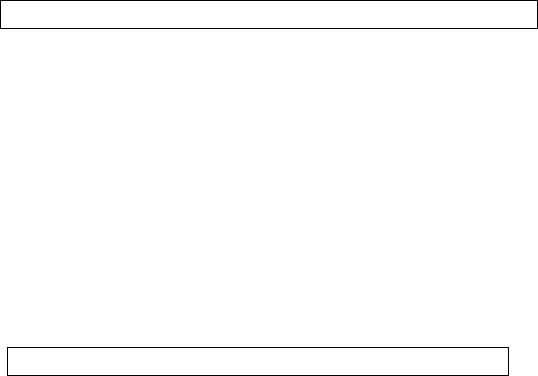
5
•••••••••••• •••••• • 1. •••••• •••••• • Borland
Delphi.
Технические характеристики занятия
Занятие предусмотрено объемом 4 часа (в компьютерном классе).
На урок студент должен принести дискету 3,5".
Цели занятия
Ознакомиться со средой разработки Borland Delphi (в дальнейшем –
Delphi), научиться создавать формы, добавлять на них компоненты, изме-
нять их свойства. А также получить первоначальное представление об ис-
пользовании отладчика.
Задачи занятия
• Изучить основные компоненты среды программирования Delphi.
• Научиться создавать форму и размещать на ней компоненты.
• Изучить основные типы файлов, входящих в проект.
• Изучить окно установки свойств компонент, запомнить наиболее важ-
ные свойства компонент.
• Научиться запускать программу. Ознакомиться с возможностями от-
ладки и пошагового выполнения программ в Delphi.
Указания по выполнению работы
Среда Delphi 5 представляет собой интегрированную оболочку разра-
ботчика (IDE), в которую входит набор специализированных программ,
ответственных за разные этапы создания готового приложения [1]. Компо-
ненты главного окна приведены на Рис. 1. Каждый компонент имеет свое
назначение:
− Инспекто р объектов (Object Inspector) – позволяет осуществлять
доступ к свойствам и событиям компонентов.
− Проектировщик форм – позволяет создавать внешний вид формы в
визуальном режиме, а также добавлять в форму различные невидимые
элементы.
− Проводник – позволяет осуществлять быстрый переход между час-
тями редактируемого текста в Редакторе.
− Редактор – предназначен для создания и коррекции программного
кода, обладает возможностями подсветки синтаксиса и ускорения ввода
текста.
− Панели компонентов – содержат основные элементы интерфейса
программы, а также неотображаемые компоненты.
Запомните назначение указанных элемент о в среды Delphi 5 !

6
Инспектор
объектов
Проводник Редактор
Проектировщи
к
форм
Панели
компонентов
Рис.
1
. Основные компоненты среды разработчика
Delphi
Задание к выполнению
1. Запустите Delphi 5: Пуск
\
Программы
\Borland Del-
phi 5\Delphi 5.
2. Определите расположение основных компонентов, указанных на Рис.
1. Соотнесите расположение данных компонентов на экране Вашего
ПК с Рис. 1.
3. Изучите панель инспектора объектов. На закладке Properties (Свойст-
ва) найдите строку Caption (Заголовок) и измените значение с Form1
на Лабораторная работа № 1 (Рис. 2). Обратите внимание, как изме-
нился заголовок окна в проектировщике форм. Вывод: свойство Cap-
tion изменяет заголовок компонента (в нашем случае – окна).
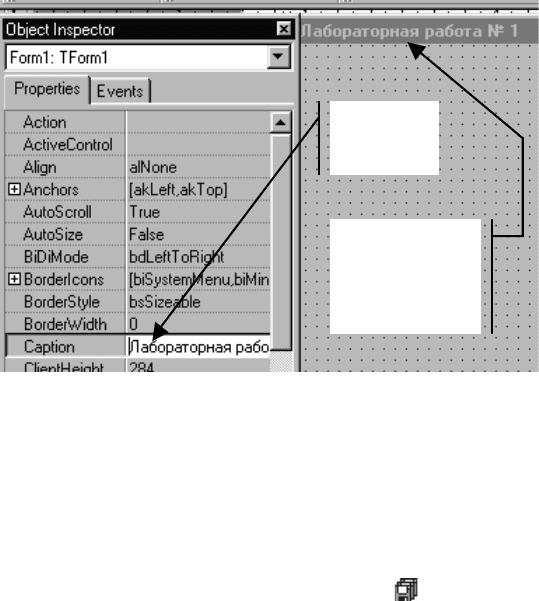
7
1.
Измените
название
здесь.
2.
Обратите
внимание н
а
изменения в
проектировщике
форм.
Рис.
2
. Изменение свойства
Caption.
4. Измените свойство Caption, добавив к нему свою фамилию (например,
Лабораторная работа № 1 Иванова И.И.).
5. На той же закладке Properties для объекта TForm1 найдите свойство
Color (оно устанавливает цвет формы). В открывшемся списке найдите
значение clNone и установите его. Форма должна стать бесцветной.
Попробуйте установить какой-либо другой цвет (устанавливать тем-
ные цвета не рекомендуется).
6. Сохраните проект. Для этого нажмите кнопку
(Save All). В появив-
шемся окне сохраните файлы проекта в указанный преподавателем ка-
талог (как правило, Ваш сетевой каталог). При сохранении файла про-
екта следует изменить имя с Project1 на английскую транскрипцию
Вашей фамилии (например, Ivanov).
7. Откройте какой-либо файловый менеджер (FAR, NC и пр.) и просмот-
рите содержимое папки, в которую Вы сохранили проект. В ней долж-
ны содержаться следующие типы файлов:
− *.dpr
файл основной программы проекта;
− *.pas
файлы модулей;
− *.res
файл ресурсов проекта;
− *.cfg
файл конфигурации проекта;
− *.dfm
файл описания формы;
− *.dcu
откомпилированные модули форм.
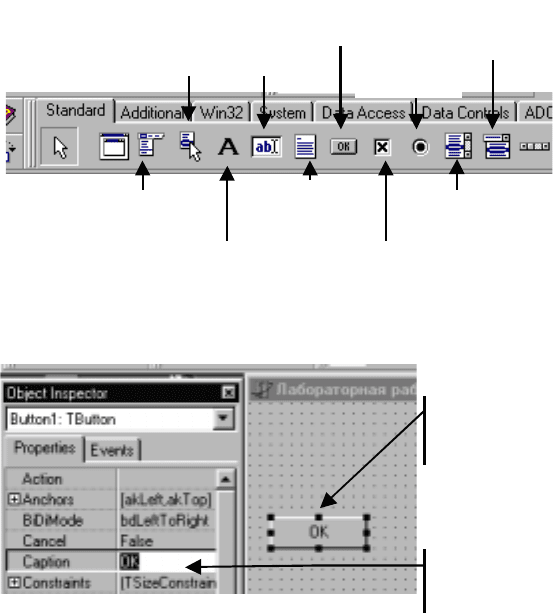
8
Запишите имена файлов Вашей работы и просмотрите их содержание
(клавиша F3).
Запишите в какой папке и на каком диске сохранен Ваш проект!
8. Разместите несколько различных компонентов на форме:
8.1. Компонент TButton. На панели компонентов, на закладке Standart
найдите соответствующий компонент (см. Рис. 3) и нажмите на
него. Далее щелкните мышью на форме и на ней должна появить-
ся кнопка с названием Button1. Измените свойство Caption дан-
ной кнопки – в окне Инспектора объектов вместо Button1 впи-
шите OK. Результат должен быть аналогичен Рис. 4.
TLabel
текстовая метка
TMainMenu
главное меню
TCheckBox
независимый
переключатель
TPopupMenu
выпадающее
меню
TMemo
многострочный
текст
TListBox
список
TEdit
однострочный
текст
TButton
кнопка
TComboBox
выпадающий
список
TButton
зависимый
переключатель
Рис.
3
. Панель компонентов "Стандартные"
1.
Разместите
кнопку на
форме.
2
. Измените
свойство
Caption
Рис.
4
. Изменение надписи на кнопке
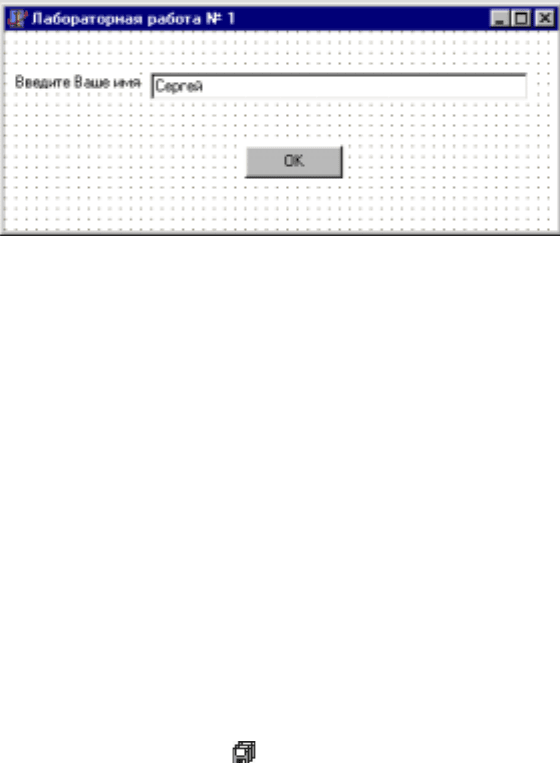
9
8.2. Самостоятельно добавьте на форму компоненты TLabel и TEdit
(см. Рис. 3). Для компоненты TLabel установите свойство Cap-
tion - Введите Ваше имя, а для компоненты TEdit в свойство Text
(это свойство отвечает за начальную инициализацию строки)
впишите свое имя. Результат – см. Рис. 5.
Рис.
5
. Образец формы.
8.3. Для компонент TLabel и TEdit установите значение свойства
Font (Шрифт): Courier, Полужирный.
8.4. Установите для этих компонентов значения свойств Color по сво-
ему выбору (устанавливать темные цвета не рекомендуется).
9. Запустите созданную программу, нажав в главном окне Delphi в меню
Run подпункт Run (или клавишу F9). Попробуйте вводить символы в
строку ввода и нажимать кнопку ОК. Закройте окно программы, нажав
кнопку закрытия окна в заголовке окна. Сохраните проект (см . п. 6
выше). Покажите Ваш проект преподавателю.
10. Добавим функциональность в приложение. Нажмите два раза на кноп-
ку ОК на форме в окне конструктора форм. В открывшемся окне ре-
дактора Delphi подготовит процедуру TForm1.Button1Click, которая
предназначена для обработки нажатия на кнопку Button1. Между опе-
раторами begin … end процедуры впишите вызов процедуры вывода
сообщений: Application.MessageBox('Привет', 'Сообщение',
MB_OK); см. Рис. 6.
11. Сохраните проект (см. п. 9 выше) и запустите его. Нажмите кнопку
ОК и оцените, в какой момент происходит вызов окна сообщения.
12. Измените заголовок окна сообщения на слово Запрос и текст сообще-
ния на номер своей группы и свою фамилию.
13. Сохраните проект (кнопка
), запустите его (клавиша F9) и проде-
монстрируйте результат преподавателю.
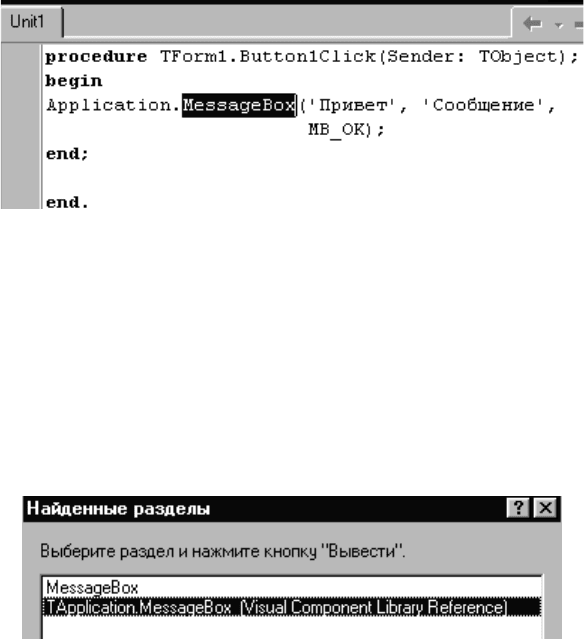
10
Рис.
6
. Редактирование процедуры TForm1.Button1Click.
14. Перейдите в окно редактирования модуля Unit1, для этого в главном
меню выберите пункт View, подпункт Window List …. В списке ак-
тивных окон выберите нужное - Unit1.pas.
Запомните данный способ перехода между окнами! Он необходим при
работе с большими проектами!
15. Выделите слово MessageBox (Рис. 6) дважды щелкнув по нему мы-
шью. Вызовите помощь по данной функции, нажав клавишу F1. В
появившемся окне (Рис. 7. Выбор раздела справки.Рис. 7) выберите
пункт TApplication.MessageBox (Visual Component Library Refer-
ence) и нажмите «Показать».
Рис.
7
. Выбор раздела справки.
16. В справке указан вызов процедуры:
function MessageBox(const Text, Caption: PChar; Flags: Longint): Integer;
Обратите внимание на возвращаемые этой функцией значения (IDOK
… IDNO). В частности запишите, что значения IDYES и IDNO будут
возвращены, если пользователь нажал в диалоговом окне кнопки Да
или Нет соответственно. Закройте справку.
17. В модуле Unit1 исправьте тип кнопок, заменив значение флага с
MB_OK на MB_YESNO. Запустите приложение. Нажмите кнопку
ОК, окно сообщения должно содержать две кнопки – «Да» и «Нет»
